Explora la aplicación
La interfaz de usuario de Notas GeoGebra incluye la Barra de herramientas, la pantalla de  Visión general y el lienzo.
Visión general y el lienzo.
 Visión general y el lienzo.
Visión general y el lienzo.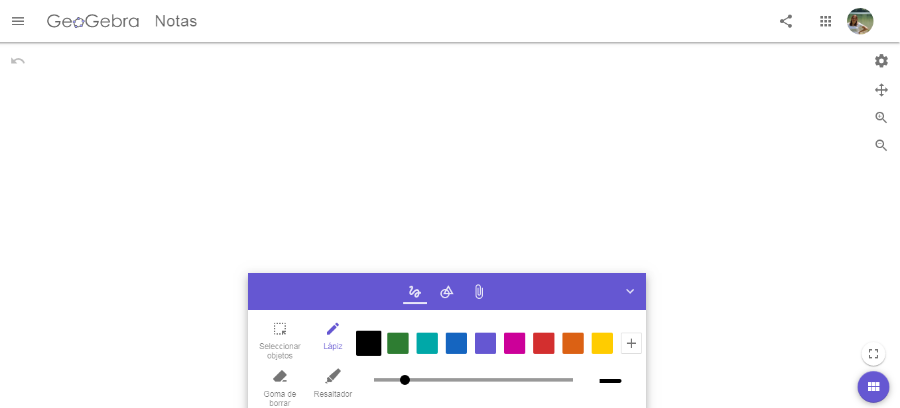
La Barra de herramientas
La Barra de herramientas incluye 3 Vistas. La  Vista Lápiz, la
Vista Lápiz, la  Vista herramientas y la
Vista herramientas y la  Vista medios. Puedes alternar entre las distintas Vistas presionando el botón correspondiente en la parte superior de la Barra de herramientas.
Puedes ocultar la Barra de herramientas presionando
Vista medios. Puedes alternar entre las distintas Vistas presionando el botón correspondiente en la parte superior de la Barra de herramientas.
Puedes ocultar la Barra de herramientas presionando  en la esquina superior derecha de la Barra de herramientas. Puedes mostrarla nuevamente utilizando
en la esquina superior derecha de la Barra de herramientas. Puedes mostrarla nuevamente utilizando  .
.
 Vista Lápiz, la
Vista Lápiz, la  Vista herramientas y la
Vista herramientas y la  Vista medios. Puedes alternar entre las distintas Vistas presionando el botón correspondiente en la parte superior de la Barra de herramientas.
Puedes ocultar la Barra de herramientas presionando
Vista medios. Puedes alternar entre las distintas Vistas presionando el botón correspondiente en la parte superior de la Barra de herramientas.
Puedes ocultar la Barra de herramientas presionando  en la esquina superior derecha de la Barra de herramientas. Puedes mostrarla nuevamente utilizando
en la esquina superior derecha de la Barra de herramientas. Puedes mostrarla nuevamente utilizando  .
.Visión general
Presionando el botón  Visión general podrás visualizar, crear, eliminar, duplicar y reorganizar las páginas.
El botón
Visión general podrás visualizar, crear, eliminar, duplicar y reorganizar las páginas.
El botón  Nueva página crea una nueva página.
Puedes reorganizar las páginas arrastrándolas y soltándolas en el lugar deseado.
Presionando el botón
Nueva página crea una nueva página.
Puedes reorganizar las páginas arrastrándolas y soltándolas en el lugar deseado.
Presionando el botón  Más se abre el menú contextual de una página. Puedes eliminar o duplicar la página.
Más se abre el menú contextual de una página. Puedes eliminar o duplicar la página.
 Visión general podrás visualizar, crear, eliminar, duplicar y reorganizar las páginas.
El botón
Visión general podrás visualizar, crear, eliminar, duplicar y reorganizar las páginas.
El botón  Nueva página crea una nueva página.
Puedes reorganizar las páginas arrastrándolas y soltándolas en el lugar deseado.
Presionando el botón
Nueva página crea una nueva página.
Puedes reorganizar las páginas arrastrándolas y soltándolas en el lugar deseado.
Presionando el botón  Más se abre el menú contextual de una página. Puedes eliminar o duplicar la página.
Más se abre el menú contextual de una página. Puedes eliminar o duplicar la página.Modo Pantalla Completa
Puedes utilizar Notas GeoGebra en modo pantalla completa utilizando el botón  Pantalla completa.
Pantalla completa.
 Pantalla completa.
Pantalla completa.El Menú
Abre el  Menú de Notas GeoGebra en la esquina superior izquierda para administrar los archivos. Desde allí puedes crear Archivos nuevos, Guardarlos en línea, Compartir y Descargar en varios formatos.
Menú de Notas GeoGebra en la esquina superior izquierda para administrar los archivos. Desde allí puedes crear Archivos nuevos, Guardarlos en línea, Compartir y Descargar en varios formatos.
 Menú de Notas GeoGebra en la esquina superior izquierda para administrar los archivos. Desde allí puedes crear Archivos nuevos, Guardarlos en línea, Compartir y Descargar en varios formatos.
Menú de Notas GeoGebra en la esquina superior izquierda para administrar los archivos. Desde allí puedes crear Archivos nuevos, Guardarlos en línea, Compartir y Descargar en varios formatos.Deshacer y Rehacer
Utiliza el botón  Deshacer para deshacer tus acciones paso a paso.
Luego de seleccionar
Deshacer para deshacer tus acciones paso a paso.
Luego de seleccionar  Deshacer, un botón
Deshacer, un botón  Rehacer se encontrará disponible también.
Nota: El botón
Rehacer se encontrará disponible también.
Nota: El botón  Deshacer aparece automáticamente luego de haber creado uno o más objetos.
Deshacer aparece automáticamente luego de haber creado uno o más objetos.
 Deshacer para deshacer tus acciones paso a paso.
Luego de seleccionar
Deshacer para deshacer tus acciones paso a paso.
Luego de seleccionar  Deshacer, un botón
Deshacer, un botón  Rehacer se encontrará disponible también.
Nota: El botón
Rehacer se encontrará disponible también.
Nota: El botón  Deshacer aparece automáticamente luego de haber creado uno o más objetos.
Deshacer aparece automáticamente luego de haber creado uno o más objetos.La configuración
Selecciona  Configuración en la esquina superior derecha de la pantalla para acceder a las opciones de Configuración. Allí puedes cambiar el tipo de renglones y el color del fondo de la página. También puedes cambiar la configuración Global.
Configuración en la esquina superior derecha de la pantalla para acceder a las opciones de Configuración. Allí puedes cambiar el tipo de renglones y el color del fondo de la página. También puedes cambiar la configuración Global.
 Configuración en la esquina superior derecha de la pantalla para acceder a las opciones de Configuración. Allí puedes cambiar el tipo de renglones y el color del fondo de la página. También puedes cambiar la configuración Global.
Configuración en la esquina superior derecha de la pantalla para acceder a las opciones de Configuración. Allí puedes cambiar el tipo de renglones y el color del fondo de la página. También puedes cambiar la configuración Global.